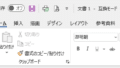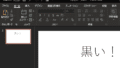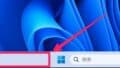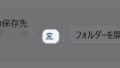たとえば、デスクトップにあるショートカット。

これを開くと、Edgeが起動したりします。
リンクやショートカットからネットを開くときには、「 既定のブラウザ 」に設定してあるブラウザが起動するようになっています。
「 既定のブラウザ 」を指定して、自分の好きなブラウザを優先的に起動するように設定する方法を紹介します。
「既定のブラウザ」を変更する
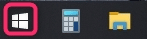
Windowsのマークをクリック。
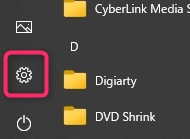
設定のマークをクリック。
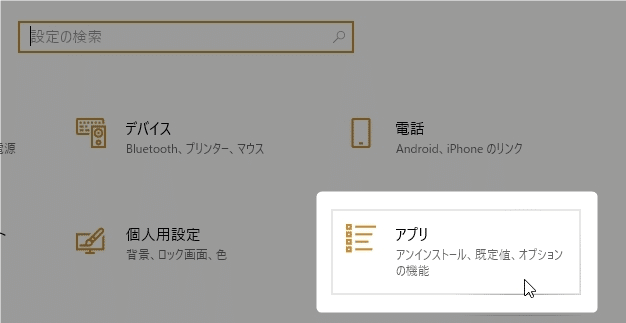
「 アプリ 」をクリック。
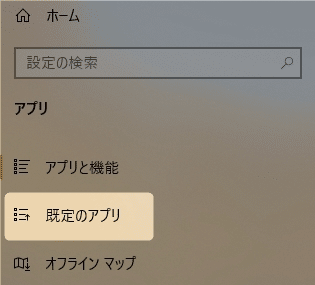
左側のメニューにある「 既定のアプリ 」をクリック。
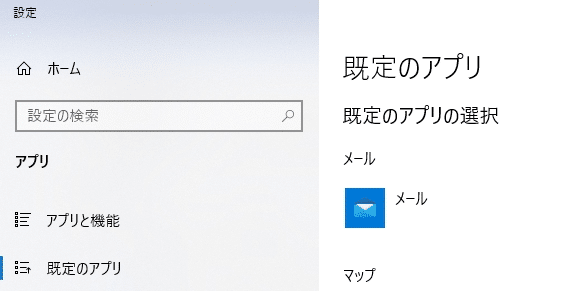
「 既定のアプリ 」を下の方にスクロールします。
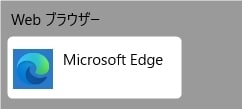
「 Web ブラウザー 」の所を変更します。
これで完了です!
ちなみにEdge以外に変更すると、
「 Edge、イイよ!オススメだよ! 」
みたいな警告が出たりします。
以上です!
この情報は役に立ちましたか?
ご回答いただき、ありがとうございます!